Widżety ułatwiają przeglądanie informacji z różnych aplikacji na iPhonie lub iPadzie. Wielu z nas używa ich do śledzenia aktualności, następnych wydarzeń w kalendarzu lub pogody. Ale widżety są przydatne tylko wtedy, gdy działają.
Czasami widżety na Twoim iPhonie lub iPadzie znikają, odmawiają aktualizacji lub całkowicie przestają działać. Nie jesteś jedynym, któremu się to przytrafiło. Na szczęście istnieje wiele sztuczek, których możesz użyć, aby to naprawić.
Spójrz na poniższe sugestie, aby zobaczyć, co możesz zrobić. ick Wskazówki

Skorzystaj z tych krótkich wskazówek, aby naprawić brakujące widżety na iPhonie lub iPadzie, jeśli nie masz czasu na przeczytanie całego artykułu:
- Zamknij każdą aplikację i uruchom ponownie urządzenie, a następnie zaktualizuj iOS lub iPadOS.
- Tymczasowo zmień język systemu i włącz tekst pogrubiony.
- Otwórz aplikacje i upewnij się, że ustawienia i uprawnienia są poprawne.
- Usuń wszystkie niedziałające widżety, a następnie dodaj je ponownie.
- Usuń odpowiednie aplikacje, a następnie zainstaluj je ponownie z App Store.
Jak korzystać z widżetów na moim iPhonie lub iPadzie?
Widżet to małe narzędzie, które umożliwia przeglądanie informacji z aplikacji bez konieczności jej otwierania. Możesz ich także używać do otwierania aplikacji i wykonywania określonych czynności.
W systemie iOS 14 lub nowszym możesz dodawać widżety do ekranu głównego na swoim iPhonie. Jednak użytkownicy iPadów nadal muszą uzyskać dostęp do widoku Dzisiaj, aby znaleźć swoje widżety. Zrób to, przesuwając palcem w prawo z ekranu głównego, ekranu blokady lub centrum powiadomień.
 W iPadOS możesz przypinać widżety z boku ekranu głównego.
W iPadOS możesz przypinać widżety z boku ekranu głównego.
Niektóre z najpopularniejszych widżetów Apple obejmują:
- Baterie: aby sprawdzić poziom naładowania baterii podłączonych urządzeń Apple
- Pogoda: aby uzyskać aktualne informacje o pogodzie w miejscu, w którym się znajdujesz.
- Wiadomości: wyświetla listę najświeższych wiadomości.
- Kalendarz: aby rzucić okiem na następne wydarzenie zaplanowane na dziś.
- Skróty: szybki dostęp do wszystkich najlepszych skrótów.
Możesz także włączyć widżety dla aplikacji innych firm, w zależności od tego, jakie aplikacje masz na swoim urządzeniu.
Jak dodać widżety do mojego iPhone'a?
Nie każda aplikacja ma widżet, ale niektóre aplikacje mają więcej niż jeden. Aby dodać lub usunąć widżety na telefonie iPhone z systemem iOS 14 lub nowszym, dotknij i przytrzymaj na ekranie głównym, aby przejść do trybu potrząsania.
Teraz dotknij przycisku Plus ( + ) w lewym górnym rogu, aby zobaczyć wszystkie dostępne widżety. Stuknij żądany widżet, a następnie wybierz rozmiar i funkcję widżetu, a następnie stuknij opcję Dodaj widżet .
 Dotknij i przytrzymaj, aby przejść do trybu Jiggle.
Dotknij i przytrzymaj, aby przejść do trybu Jiggle.
 Znajdź żądany widżet.
Znajdź żądany widżet.
 Wybierz rozmiar widżetu, którego chcesz użyć.
Wybierz rozmiar widżetu, którego chcesz użyć.
Możesz teraz przeciągać i upuszczać, aby przenieść widżet w dowolne miejsce na ekranie głównym.
Jak dodać widżety do iPadOS lub starszych wersji iOS?
Przesuń palcem w prawo od ekranu głównego, ekranu blokady lub centrum powiadomień, aby otworzyć widok Dzisiaj . Następnie przewiń w dół i dotknij przycisku Edytuj .
Powinieneś zobaczyć listę wszystkich aktywnych widżetów, a następnie listę tych, które możesz włączyć. Stuknij Plus (+), aby dodać widżet lub Minus (-), aby go usunąć. Chwyć trzy poziome linie, aby zmienić kolejność widżetów.
Możesz także dodawać widżety za pomocą Force lub Haptic Touch. Naciśnij mocno lub dotknij i przytrzymaj aplikację na ekranie głównym. Widżet dla tej aplikacji pojawi się w wyskakującym okienku, stuknij Dodaj widżet, aby dodać go do widoku Dzisiaj.
Co się stanie, jeśli widżety na moim iPhonie lub iPadzie nie działają?
 Wiele problemów może powodować problemy z widżetami.
Wiele problemów może powodować problemy z widżetami.
Zwykle ludzie napotykają problemy z widżetami po aktualizacji iOS lub iPadOS na swoich urządzeniach. Nawet jeśli nie zaktualizowałeś oprogramowania na swoim urządzeniu, problemy z widżetami prawdopodobnie nadal stanowią problem z oprogramowaniem.
Wykonaj poniższe czynności, jeśli brakuje widżetów na iPhonie lub iPadzie, nie odpowiadają one lub nie działają w inny sposób. Pamiętaj, aby przetestować je ponownie po każdym kroku i daj nam znać, jak sobie radzisz w komentarzach!
1. Zamknij wszystkie aplikacje i uruchom ponownie urządzenie
Widżety polegają na aplikacjach do prezentowania informacji na żywo, nawet jeśli nie masz tej aplikacji otwartej. Jeśli Twoje widżety nie działają poprawnie, może to być spowodowane zawieszaniem się aplikacji w tle.
Zamknij każdą aplikację i uruchom ponownie urządzenie, aby to naprawić.
Jak zamknąć aplikacje i ponownie uruchomić iPhone'a lub iPada:
- Kliknij dwukrotnie przycisk Początek lub przesuń palcem w górę od dołu ekranu, aby wyświetlić Przełącznik aplikacji.
- Zsuń każdą aplikację z górnej części ekranu, aby ją zamknąć, a następnie stuknij puste miejsce, aby powrócić do ekranu głównego.
- Naciśnij i przytrzymaj przycisk usypiania / budzenia z przyciskiem zmniejszania głośności , aby wyłączyć urządzenie. Odczekaj co najmniej 30 sekund przed ponownym uruchomieniem.
 Przesuń, aby wyłączyć, gdy pojawi się komunikat na ekranie.
Przesuń, aby wyłączyć, gdy pojawi się komunikat na ekranie.
2. Zaktualizuj oprogramowanie operacyjne w urządzeniu
Błędy oprogramowania czasami powodują problemy z systemem iOS lub iPadOS. Błędy te często dotykają szerokiego grona użytkowników, którzy dokonali aktualizacji do nowego oprogramowania. Jeśli masz błąd w oprogramowaniu, musisz poczekać, aż Apple wyda nową aktualizację, aby ją załatać.
Upewnij się, że Twój iPhone lub iPad jest aktualizowany do najnowszego oprogramowania, aby mieć pewność, że nie występują stare problemy. Najlepszym sposobem zaktualizowania urządzenia jest użycie komputera, który przepisuje każdy wiersz kodu w oprogramowaniu.
Jak zaktualizować oprogramowanie na iPhonie lub iPadzie:
- Podłącz iPhone'a lub iPada do komputera za pomocą kabla USB.
- Odblokuj urządzenie i otwórz iTunes lub Finder na swoim komputerze.
- Jeśli zostanie wyświetlony monit, wprowadź hasło i zaakceptuj opcję Ufaj temu komputerowi.
- W iTunes lub Finderze wybierz swoje urządzenie i kliknij Sprawdź aktualizacje .
- Pobierz i zainstaluj wszystkie aktualizacje oprogramowania dostępne dla Twojego urządzenia.
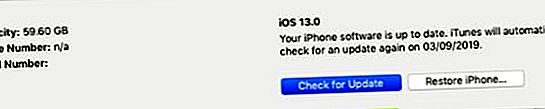 Zalecamy zainstalowanie najnowszej wersji iPadOS lub iOS.
Zalecamy zainstalowanie najnowszej wersji iPadOS lub iOS.
3. Włącz tekst pogrubiony i zmień język systemu
Możesz pomyśleć, że te ustawienia nie są związane z twoimi widżetami, ale okazały się skutecznymi sztuczkami w naprawianiu wszelkiego rodzaju problemów związanych z widżetami.
Jest to możliwe, ponieważ są to ustawienia systemowe. Zmiana ich zmusza więc iOS lub iPadOS do wyeliminowania wszelkich zmarszczek w oprogramowaniu. Może nie być konieczna zmiana obu tych ustawień. Wypróbuj jeden, a następnie przetestuj widżety i wypróbuj drugi, jeśli nie zadziałał.
Jak włączyć pogrubiony tekst w iOS lub iPadOS:
- Wybierz kolejno opcje Ustawienia> Wyświetlacz i jasność .
- Przełącz przycisk Pogrubiony tekst u dołu ekranu.
 Tymczasowo włącz pogrubioną czcionkę.
Tymczasowo włącz pogrubioną czcionkę.
Jak zmienić język w iOS lub iPadOS:
- Wybierz kolejno opcje Ustawienia> Ogólne> Język i region .
- Dotknij języka urządzenia u góry ekranu.
- Wybierz inny region, na przykład angielski (Wielka Brytania) lub angielski (Kanada) .
- Zgadzam się na zmianę języka.
 Upewnij się, że zmieniłeś język na język, który rozumiesz.
Upewnij się, że zmieniłeś język na język, który rozumiesz.
Nie zapomnij przywrócić normalnych ustawień po zakończeniu!
4. Sprawdź ustawienia każdej aplikacji
Widżety wymagają uprawnień do działania, tak jak każda inna aplikacja. Jeśli ustawienia Twoich aplikacji są nieprawidłowe, widżet powiązany z tą aplikacją również nie będzie działał. Na przykład nie możesz używać widżetu Pogoda, jeśli usługi lokalizacji nie są dozwolone w aplikacji Pogoda.
Przyjrzyj się indywidualnej aplikacji dla każdego widżetu, którego chcesz użyć. Upewnij się, że jesteś zalogowany na właściwe konto, zezwalając na wszystkie odpowiednie uprawnienia. Sprawdź wszystkie poniższe ustawienia aplikacji:
- Powiadomienia
- Usługi lokalizacyjne
- odświeżanie aplikacji w tle
- Konto użytkownika
Jak sprawdzić powiadomienia w iOS lub iPadOS:
- Idź do Ustawienia> Powiadomienia .
- Stuknij każdą aplikację, dla której chcesz użyć widżetu.
- Włącz opcję Zezwalaj na powiadomienia .
- Jeśli uzyskujesz dostęp do widżetów, gdy urządzenie jest zablokowane, stuknij opcję wyświetlania alertów na ekranie blokady .
 Włącz powiadomienia dla wszystkich odpowiednich aplikacji.
Włącz powiadomienia dla wszystkich odpowiednich aplikacji.
Jak sprawdzić usługi lokalizacyjne w iOS lub iPadOS:
- Wybierz kolejno opcje Ustawienia> Prywatność> Usługi lokalizacyjne .
- Włącz usługi lokalizacyjne .
- Stuknij każdą aplikację, dla której chcesz użyć widżetu.
- Ustaw opcję Dostęp do lokalizacji na Podczas korzystania z aplikacji i sprawdź, czy widżet działa.
 Wybierz, które aplikacje mogą korzystać z Twojej lokalizacji, a które nie.
Wybierz, które aplikacje mogą korzystać z Twojej lokalizacji, a które nie.
Jak sprawdzić odświeżanie aplikacji w tle w systemie iOS lub iPadOS:
- Wybierz kolejno opcje Ustawienia> Ogólne> Odświeżanie aplikacji w tle .
- Ustaw odświeżanie aplikacji w tle, aby korzystać z Wi-Fi lub Wi-Fi i danych mobilnych .
- Włącz odświeżanie aplikacji w tle dla każdej aplikacji, w której używasz widżetu.
 Pamiętaj, aby włączyć również indywidualne ustawienia aplikacji.
Pamiętaj, aby włączyć również indywidualne ustawienia aplikacji.
Jak sprawdzić konta użytkowników w iOS lub iPadOS:
- W przypadku aplikacji Apple:
- Wybierz kolejno opcje Ustawienia> [Twoje imię] .
- Przewiń w dół i dotknij Wyloguj się , potwierdź, że chcesz się wylogować.
- Następnie stuknij Zaloguj się i wprowadź dane swojego Apple ID, aby zalogować się ponownie.
- Otwórz odpowiednią aplikację i upewnij się, że jest zalogowana na Twoje konto.
- W przypadku aplikacji firm innych niż Apple:
- Otwórz aplikację i przejdź do ustawień w aplikacji.
- Znajdź opcję wylogowania się z konta użytkownika, jeśli takie istnieje.
- Użyj danych swojego konta, aby zalogować się ponownie.
 Stuknij Wyloguj się u dołu ustawień Apple ID.
Stuknij Wyloguj się u dołu ustawień Apple ID.
5. Zezwól na dostęp z ekranu blokady
Jedną z najbardziej przydatnych rzeczy dotyczących widżetów w widoku Dzisiaj jest to, że nie trzeba odblokowywać iPhone'a ani iPada, aby uzyskać do nich dostęp. Po prostu przesuń palcem w prawo z ekranu blokady, aby przejść do widoku Dzisiaj i wszystkich widżetów. A przynajmniej powinny.
Jeśli Twoje urządzenie jest chronione hasłem, możesz nie mieć dostępu do widżetów z ekranu blokady. Na szczęście łatwo to zmienić.
Jak zezwolić na widżety z ekranu blokady w systemie iOS lub iPadOS:
- Wybierz kolejno opcje Ustawienia> Identyfikator twarzy i kod dostępu . Na starszych urządzeniach wybierz Touch ID i kod .
- Wprowadź hasło do swojego urządzenia.
- Przewiń w dół do opcji Zezwalaj na dostęp po zablokowaniu i włącz Widok dnia dzisiejszego .

6. Usuń wszystkie widgety, które nie działają
Jeśli jeden z widżetów pojawia się, ale nie działa prawidłowo, możesz to naprawić, usuwając widżet, a następnie dodając go ponownie. Aby to zrobić, dotknij i przytrzymaj widżet, a następnie wybierz opcję Usuń widżet z wyświetlonego menu akcji.
Po usunięciu widżetu wykonaj powyższą procedurę, aby ponownie dodać ten widżet do ekranu głównego lub widoku dnia dzisiejszego.
7. Usuń i ponownie zainstaluj odpowiednie aplikacje
 Stuknij Usuń aplikację, aby usunąć aplikację z iPhone'a.
Stuknij Usuń aplikację, aby usunąć aplikację z iPhone'a.
Każdy widżet na Twoim iPhonie lub iPadzie jest sparowany z pełną aplikacją na Twoim urządzeniu. Jeśli występuje problem z Twoim widżetem, może to być spowodowane problemem z samą aplikacją. Najlepszym sposobem rozwiązania tego problemu jest usunięcie i ponowne zainstalowanie aplikacji.
Oczywiście, zanim to zrobisz, chcesz uważać, aby nie stracić żadnych cennych danych. Zrób kopię zapasową swojego iPhone'a lub iPada i spróbuj dowiedzieć się, czy ta aplikacja zapisuje dane w chmurze, na iPhonie, czy w samej aplikacji.
Kiedy będziesz gotowy, dotknij i przytrzymaj aplikację, którą chcesz usunąć. Stuknij opcję Usuń aplikację w menu podręcznym, a następnie potwierdź, że chcesz usunąć tę aplikację. Gdy zniknie, uruchom ponownie urządzenie, zanim ponownie pobierzesz aplikacje z App Store.
Jeśli widżety nadal nie działają, zresetuj iPhone'a lub iPada
To powinno dać szansę większości problemów związanych z widgetami. Ale jeśli nadal nie możesz sprawić, by widżety działały poprawnie na iPhonie lub iPadzie, nadal możesz zrobić więcej.
Postępuj zgodnie z naszymi instrukcjami, aby zresetować lub przywrócić urządzenie w celu rozwiązania problemu z oprogramowaniem. Upewnij się, że używasz do tego komputera, co spowoduje pełną ponowną instalację oprogramowania! To z pewnością rozwiąże wszystkie problemy z widżetami.
Daj nam znać, jak sobie radzisz w komentarzach!


